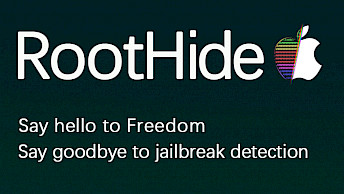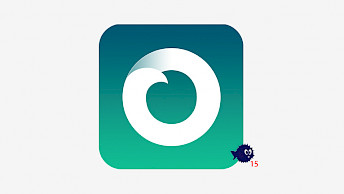OpenRa1n Windows Jailbreak für iOS 15 – iOS 16
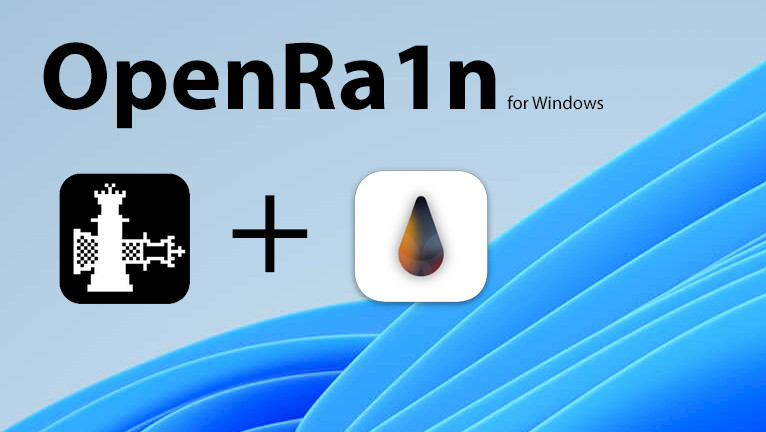
OpenRa1n Windows bringt die Leistung einer echten Palera1n-Jailbreak-App direkt auf Ihren PC und bietet nahtlose Jailbreak-Funktionen für alle Checkm8-Geräte mit iOS 15 und iOS 16. Diese native Anwendung wurde speziell für Windows-Nutzer mit iPhone oder iPad entwickelt. Erfahren Sie, wie Sie OpenRa1n für Windows verwenden.
Laden Sie OpenRa1n für Windows (x86_64-Architektur) herunter:
Was ist OpenRa1n?
OpenRa1n für Windows revolutioniert das Jailbreaking, indem es die Leistung von palera1n und checkra1n in einer einzigen, benutzerfreundlichen Software vereint. Mit diesem innovativen Tool können iPhone-Nutzer ihre Geräte mühelos direkt aus ihrer nativen Windows-Umgebung jailbreaken. Vorbei sind die Zeiten, in denen man für die Ausführung von palera1n auf einen USB-Stick mit einer Linux-Distribution angewiesen war.
Eines der herausragendsten Merkmale von OpenRa1n Jailbreak ist seine umfassende Kompatibilität. Es unterstützt alle checkm8-Geräte vollständig und ist somit mit den neuesten iOS-Versionen kompatibel, einschließlich iOS 15 und iOS 16. Dank mineek, der einen benutzerdefinierten pongoOS-Booter für checkra1n 1337 veröffentlicht hat, können iPhone-Besitzer nun die Vorteile des Jailbreaks von einem Windows-PC aus nutzen.
Mit OpenRa1n für Windows erwartet Sie ein nahtloser und effizienter Jailbreak. Verabschieden Sie sich von komplexen Verfahren und freuen Sie sich auf eine unkomplizierte, benutzerfreundliche Oberfläche. OpenRa1n bietet Ihnen die Freiheit, die Funktionen Ihres iPhones anzupassen und zu erweitern. Es ist ein Wendepunkt in der Welt des Jailbreakings für iOS 15 und iOS 16 unter Windows.
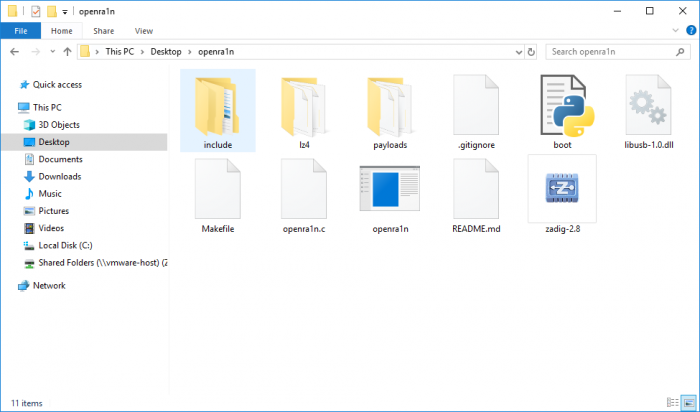
Um OpenRa1n unter Windows zu nutzen, müssen Sie zunächst den DFU-Modus auf Ihrem iPhone aktivieren, bevor Sie den Jailbreak starten. Keine Sorge, der Vorgang ähnelt stark dem bekannten Workflow des Palera1n-Jailbreaks für macOS und Linux. OpenRa1n Windows wurde als Open-Source-Projekt über das Mineek GitHub Repository veröffentlicht und von wh1te4ever kompiliert.
Nach dem Start installiert OpenRa1n umgehend die palera1n-App auf Ihrem Gerät. Diese Installation ermöglicht Ihnen die mühelose Integration des Sileo-Paketmanagers und gewährt Zugriff auf zahlreiche Repositories mit spannenden Jailbreak-Optimierungen und -Bibliotheken. Alternativ können Sie Zebra als Standard-Paketmanager unter iOS 15 – iOS 16 installieren.
Da OpenRa1n Windows auf checkm8 basiert, unterstützt es nur Geräte der Klassen A9 bis A11. Das bedeutet, dass Sie dieses Tool mit iPhone 5S, iPhone 6S, iPhone SE, iPhone 7, iPhone 8 und iPhone X verwenden können. Alle Geräte ab iPhone X werden von OpenRa1n Windows nicht unterstützt.
Wenn Sie ein A11-Gerät verwenden und einen Jailbreak planen, müssen Sie unbedingt Ihren Passcode deaktivieren. Beachten Sie, dass Sie während des Jailbreaks keinen Zugriff auf bestimmte SEP-Funktionen wie Ihren Passcode, Face ID/Touch ID und Apple Pay haben. Sie können jedoch wieder auf diese Funktionen zugreifen, indem Sie Ihr Gerät in den iOS-Standardzustand booten.
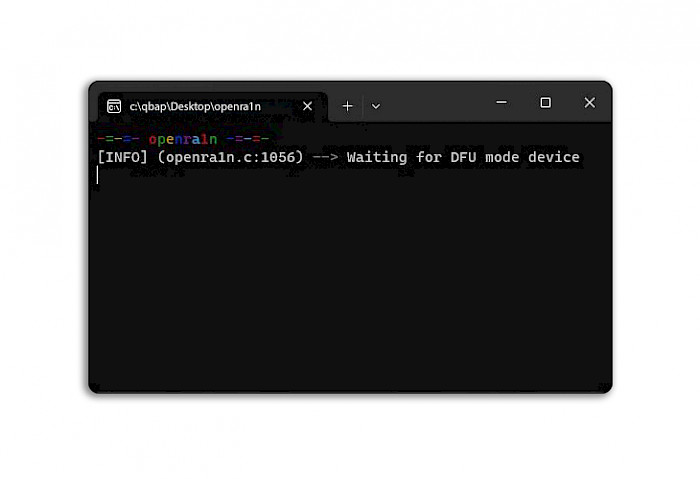
Für A11-Geräte mit iOS 16 gibt es eine zusätzliche Voraussetzung. Wenn Sie vor dem Jailbreak bereits einen Passcode festgelegt haben, müssen Sie alle Inhalte und Einstellungen auf Ihrem Gerät löschen. Dieser Schritt ist entscheidend für einen reibungslosen und erfolgreichen Jailbreak.
mineek hat OpenRa1n kostenlos veröffentlicht. Der Quellcode steht in seinem GitHub-Repository zum Download bereit. Der Windows-Quellcode von OpenRa1n wurde in der Programmiersprache C geschrieben und enthält alle notwendigen Komponenten zum Jailbreak von iOS 15 und iOS 16 auf einem Windows-PC.
Unterstützte Geräte
Alle A9–A11-SoCs (System-on-a-Chip) werden von OpenRa1n unterstützt. Unten finden Sie die aktuelle Liste kompatibler OpenRa1n-Jailbreak-iPhones und -iPads. Der Jailbreak wurde getestet und funktionierte problemlos auf iPhone X (GSM), iPhone 8, iPhone 7 und iPhone 6s mit iOS 15.
für iOS 15.0 – 15.7.7
- A9 – iPhone 6S, iPhone 6S Plus, iPhone SE, iPad (2017) 5. Generation.
- A9X – iPad Pro (12,9 Zoll) 1. Generation, iPad Pro (9,7 Zoll).
- A10 – iPhone 7 und iPhone 7 Plus, iPad (2018, 6. Generation), iPad (2019, 7. Generation) (iOS 14 wird nicht unterstützt).
- A10X – iPad Pro 10,5 Zoll (2017), iPad Pro 12,9 Zoll 2. Generation (2017).
- A11 – iPhone 8, iPhone 8 Plus und iPhone X.
für iOS 16.0 – 16.6
- A11 – iPhone 8, iPhone 8 Plus und iPhone X.
So installieren Sie OpenRa1n Windows
Der Einstieg in OpenRa1n Jailbreak für Windows erfordert zwar etwas Vorbereitung, die Installation ist jedoch äußerst unkompliziert. Mit unserer einfachen und benutzerfreundlichen Anleitung ist die App im Handumdrehen auf Ihrem PC einsatzbereit. Die OpenRa1n-Windows-Anwendung ist als Textbefehlstool verfügbar und basiert auf Palera1n Jailbreak.
Um OpenRa1n Windows auf einem PC zu installieren, befolgen Sie diese Schritte:
- Laden Sie OpenRa1n.exe & OpenRa1n Payloads & libusb-1.0.dll oben auf dieser Seite herunter.
- Laden Sie die USB-Treiberinstallation für Windows von Zadig herunter.
- Extrahieren Sie das Archiv „releases.zip“.
- Öffnen Sie den Ordner „openra1n-release“ aus dem extrahierten Archiv.
- Verschieben Sie openra1n.exe, libusb-1.0.dll und Zadig.exe in den Ordner openra1n-release.
- Laden Sie Python 3.11 für Windows herunter und installieren Sie es.
- Öffnen Sie die Eingabeaufforderung (cmd) und führen Sie den folgenden Befehl aus:
![Screenshot von „pip install pyusb“.]()
pip install pyusb - Wechseln Sie auf Ihrem iPhone in den DFU-Modus.
- Führen Sie Zadig-2.8.exe aus und wählen Sie im Menü „Optionen“ die Option „Alle Geräte auflisten“.
![Zadig-Screenshot.]()
- Verbinden Sie Ihr iDevice über USB mit dem PC.
- Wählen Sie aus der Schnittstellenliste von Zadig „Apple Mobile Device (DFU-Modus)“ aus.
- Ersetzen Sie den WINUSB-Treiber (v486.0.0.0) durch libusbK (v3.1.0.0).
- Klicken Sie auf die Schaltfläche „Treiber ersetzen“, um den Treiber zu installieren.
- Öffnen Sie die Eingabeaufforderung (cmd), um OpenRa1n Windows auszuführen.
- Ziehen Sie openra1n.exe per Drag & Drop in das Befehlsfenster und klicken Sie auf „Eingabe“.
![Screenshot der Openra1n-Exe.]()
- Gehen Sie zurück zur Zadig-App und installieren Sie den libusbK-Treiber erneut.
- Ihr iPhone sollte jetzt den PongoOS-Bildschirm geladen haben.
- Wählen Sie aus der Schnittstellenliste von Zadig das nächste PongoOS-USB-Gerät aus.
- Ersetzen Sie den libusbK-Treiber (v3.1.0.0) durch den libusb-win32-Treiber (v1.2.7.3).
- Klicken Sie auf die Schaltfläche „Treiber ersetzen“, um den Treiber zu installieren.
- Öffnen Sie die Eingabeaufforderung (cmd) und führen Sie den folgenden Befehl aus:
cd openra1n-release & python3 boot.py - Greifen Sie vom Startbildschirm aus auf die Palera1n Loader-App zu.
- Trennen Sie Ihr iPhone vom Windows-PC.
Was ist neu
- OpenRa1n auf Version 1.0 aktualisiert.
- opera1n.exe wurde mithilfe der ausgelesenen PongoOS-Shellcode-Nutzlast von palera1n v2.0.0-8 neu erstellt.
Comments
iwmhe 2 Jahre vor
Hi and thanks for this jailbreak tool. Do I need for A11 on iOS 16 – iOS 16.5 disable pass or Face ID to jailbreak?
qbap 2 Jahre vor
Yes, it's required to disable passcode / Face ID feature on your iDevice before proceeding with the jailbreak process on A11.